Pytanie
Problem: Jak naprawić brak api-ms-win-core-windowserrorreporting-l1-1-1.dll w systemie Windows?
Dzień dobry. Za każdym razem, gdy próbuję otworzyć dowolną grę w systemie Windows 10, otrzymuję komunikat o braku api-ms-win-core-windowserrorreporting-l1-1-1.dll. W związku z tym nie mogę grać w żadne gry na swoim komputerze i jest to bardzo frustrujące. Jakieś rozwiązania tego problemu proszę?
Rozwiązany Odpowiedź
DLL[1] pliki są podobne do plików EXE, ponieważ oba są plikami wykonywalnymi, różni się tylko sposób działania. Mówiąc precyzyjnie, Biblioteki Dynamic Link to pliki danych, które zawierają informacje potrzebne do uruchomienia określonego polecenia lub programu, chociaż nie mogą działać bez pliku wykonywalnego. Innymi słowy, y są wywoływane zawsze, gdy Windows ich potrzebuje.
W tym przypadku niektórzy użytkownicy zgłaszali na internetowych forach IT, że otrzymali błąd api-ms-win-core-windowserrorreporting-l1-1-1.dll podczas próby uruchomienia niektórych aplikacji. Najczęściej ten problem dotyczy różnych gier wideo lub programów, które zostały utworzone przy pomocy Microsoft Visual Studio 2015 i Windows 10 Software Development Kit.[2]
W rezultacie nie mogą uruchomić aplikacji z powodu błędu braku api-ms-win-core-windowserrorreporting-l1-1-1.dll, który zawiera następujące informacje:
XXX.exe – Błąd systemu
Program nie może się uruchomić, ponieważ na komputerze brakuje api-ms-win-core-windowserrorreporting-l1-1-1.dll. Spróbuj ponownie zainstalować program, aby rozwiązać ten problem.
Jak widać, większość użytkowników natychmiast próbuje ponownie zainstalować daną aplikację – tak jak sugeruje komunikat o błędzie. Niestety zazwyczaj nie daje to pozytywnych rezultatów, a problem dominuje. Niektórzy użytkownicy powiedzieli również, że otrzymali api-ms-win-core-libraryloader-l1-1-1.dll zamiast tego brakuje błędu.
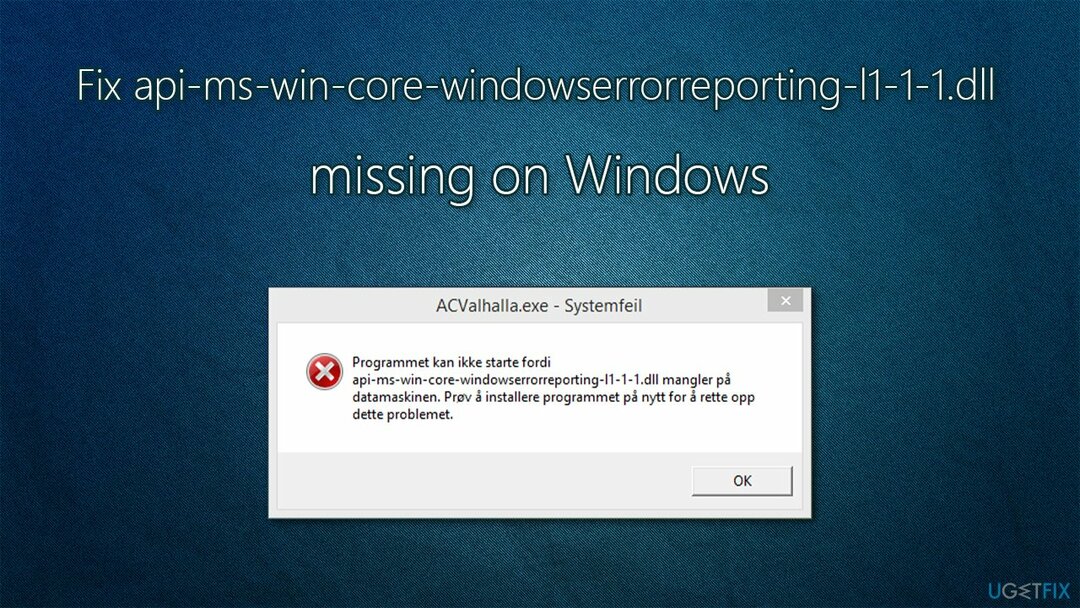
Tak więc pytanie brzmi, jak naprawić błąd braku api-ms-win-core-windowserrorreporting-l1-1-1.dll w systemie Windows? Nie ma uniwersalnej odpowiedzi na to pytanie, ponieważ zależy to od wielu czynników, na przykład od używanej wersji systemu operacyjnego.
Zanim zaczniesz szukać poniższych ręcznych rozwiązań, zdecydowanie zalecamy przeprowadzenie skanowania za pomocą ReimagePralka Mac X9 naprawia oprogramowanie, ponieważ często może naprawić podstawowe problemy w systemach Windows, dzięki czemu nie będziesz musiał się martwić błędami, BSODami,[3] lub brakujące biblioteki DLL.
1. Zainstaluj ponownie program
Aby naprawić uszkodzony system, musisz zakupić licencjonowaną wersję Reimage Reimage.
Chociaż może to być coś, czego próbowałeś, niektórzy użytkownicy mogą tego nie robić. Dlatego tylko przypomnienie, które tutaj zamieszczamy – zawsze czytaj, co mówi komunikat o błędzie. Choć nie zawsze dostarcza wiele, może wskazywać na możliwe rozwiązanie i tym razem tak właśnie jest.
Dlatego powinieneś najpierw spróbować ponownie zainstalować dany program – dotyczy to szczególnie sytuacji, gdy błąd występuje tylko w jednej aplikacji. Jeśli api-ms-win-core-windowserrorreporting-l1-1-1.dll brakuje, pojawia się błąd podczas próby uruchomienia wielu programów, wykonaj poniższe poprawki.
2. Sprawdź wersję systemu Windows
Aby naprawić uszkodzony system, musisz zakupić licencjonowaną wersję Reimage Reimage.
Istnieją dwie główne wersje systemu operacyjnego Windows: 64-bitowa i 32-bitowa. Ten ostatni, choć nadal używany przez ludzi, jest uważany za nadmiarowy i obsługuje maksymalnie 4 GB pamięci RAM. W związku z tym wiele gier wymagających dużej mocy GPU od dawna przeszło tylko na wersje 64-bitowe.
Aby sprawdzić, której wersji systemu Windows używasz, wykonaj następujące czynności:
- Kliknij prawym przyciskiem myszy Początek i wybierz System
- Po prawej stronie okna powinieneś zobaczyć Specyfikacje urządzenia Sekcja
- Pod Rodzaj systemu, powinieneś sprawdzić, czy zainstalowany jest 32-bitowy czy 64-bitowy system Windows oraz czy Twój procesor obsługuje wersje 64-bitowe.

Jeśli używasz 32-bitowego systemu Windows i obsługujesz procesor 64-bitowy, możesz dokonać aktualizacji za darmo. Będzie to jednak wymagało ponownej instalacji systemu Windows – sprawdź nasze kompleksowy przewodnik za to.
3. Zaktualizuj system Windows
Aby naprawić uszkodzony system, musisz zakupić licencjonowaną wersję Reimage Reimage.
Upewnij się, że Twój system Windows jest aktualny (również zainstaluj wszystkie dostępne aktualizacje opcjonalne):
- Wpisz Aktualizacje w Windows wyszukaj i naciśnij Wchodzić
- Tutaj kliknij Sprawdź aktualizacje
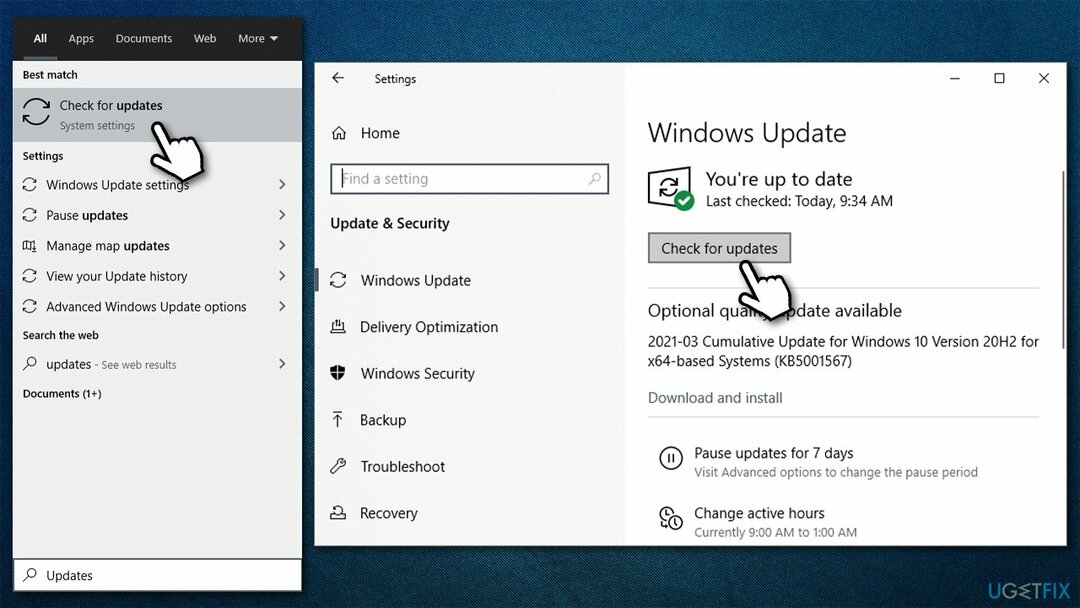
- Poczekaj, aż system Windows pobierze i zainstaluje aktualizacje
- Ponowne uruchomienie systemu i sprawdź, czy problem nadal występuje.
4. Uruchom aplikację w trybie zgodności
Aby naprawić uszkodzony system, musisz zakupić licencjonowaną wersję Reimage Reimage.
- Kliknij prawym przyciskiem myszy na głównym program uruchamiający .exe albo skrót danej aplikacji i wybierz Nieruchomości
- Przejdź do zakładki Zgodność
- Zaznacz Uruchom program w trybie zgodności z
- Z rozwijanego menu wybierz Windows 8 lub inna wersja
- Kliknij Zastosować oraz ok
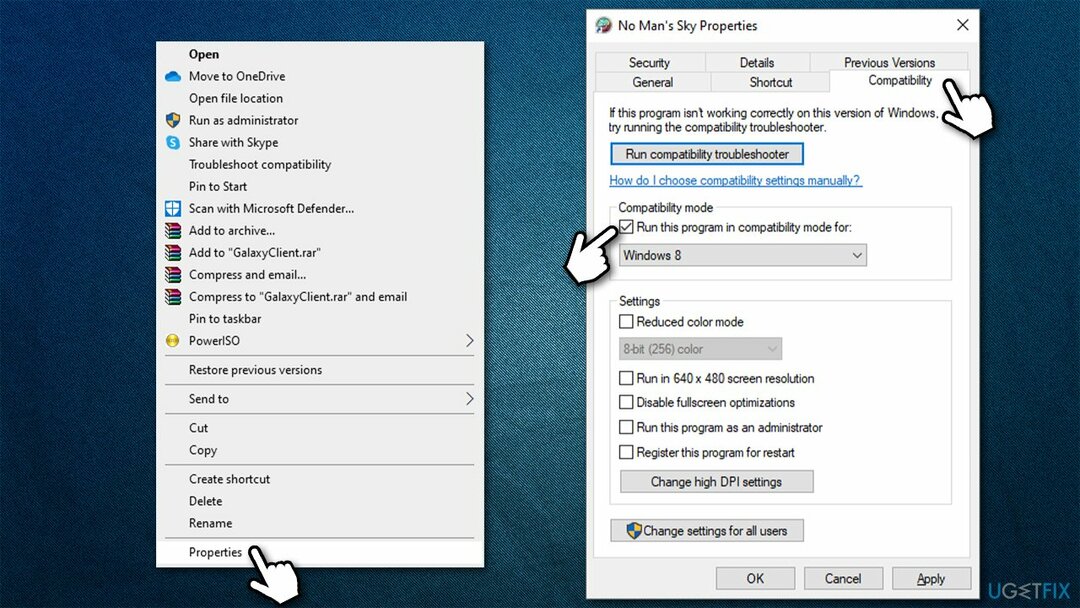
- Spróbuj ponownie uruchomić program.
5. Zainstaluj najnowszą wersję Microsoft Visual C++
Aby naprawić uszkodzony system, musisz zakupić licencjonowaną wersję Reimage Reimage.
W Twoim systemie może brakować najnowszego pakietu redystrybucyjnego Visual C++. Oto jak je zainstalować:
- Odwiedź oficjalną firmę Microsoft strona pobierania dla Visual C++
- Tutaj pobierz oba te pliki:
x86: vc_redist.x86.exe
x64: vc_redist.x64.exe -
zainstalować każdy z plików zgodnie z instrukcjami wyświetlanymi na ekranie i ponowne uruchomienie Twój komputer.
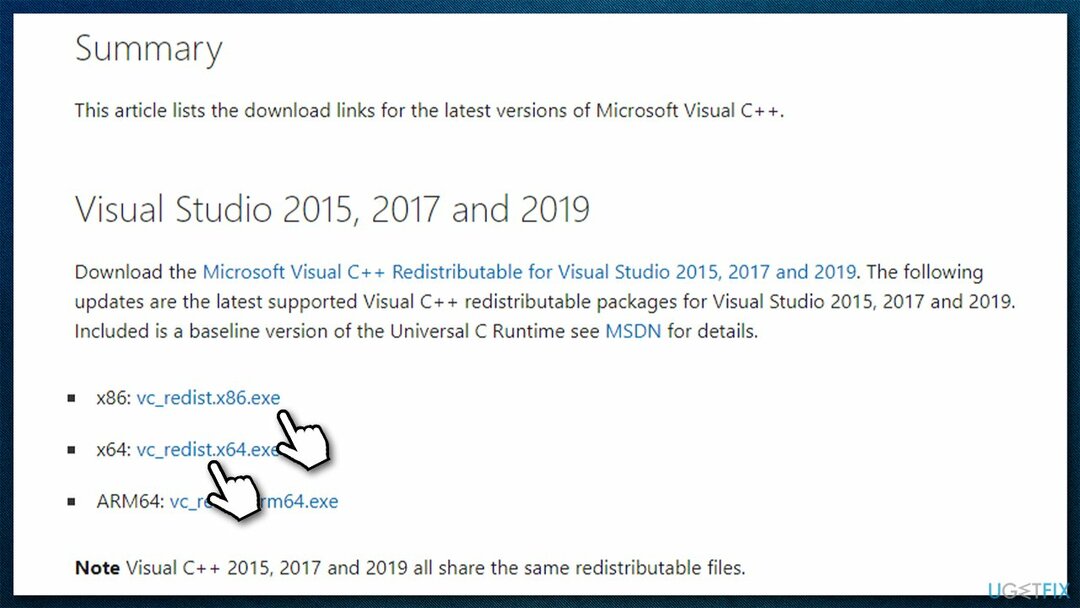
6. Pobierz Windows 10 Universal CRT [starsze wersje Windows]
Aby naprawić uszkodzony system, musisz zakupić licencjonowaną wersję Reimage Reimage.
Jeśli używasz systemu Windows 8.1 lub starszej wersji, musisz zainstalować składnik systemu Windows 10 Universal C Runtime Windows. Instalując go, pozwolisz aplikacjom, które zostały utworzone w tym środowisku, na płynne działanie w systemie, który w przeciwnym razie nie ma tego komponentu.
Wystarczy odwiedzić oficjalną witrynę firmy Microsoft, pobierz instalator Windows 10 Universal C Runtime i zainstaluj go zgodnie z instrukcjami wyświetlanymi na ekranie. Po zakończeniu uruchom ponownie system i spróbuj ponownie uruchomić problematyczny program.
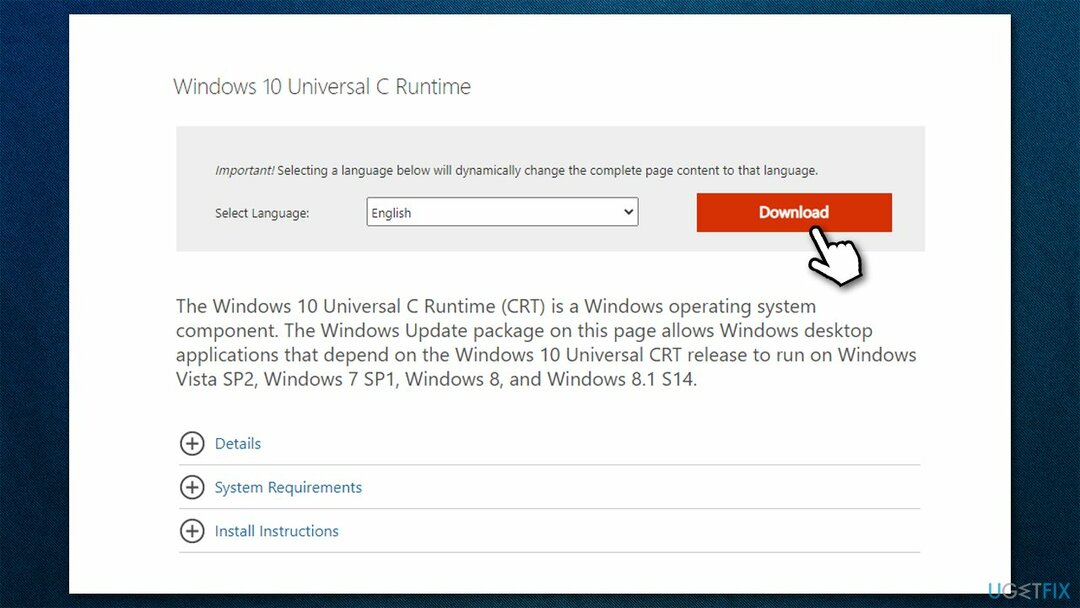
Notatka: możesz również spróbować pobrać brakujący składnik api-ms-win-core-windowserrorreporting-l1-1-1.dll z witryn innych firm, chociaż nie jest to zalecane ze względów bezpieczeństwa.
Napraw błędy automatycznie
Zespół ugetfix.com dokłada wszelkich starań, aby pomóc użytkownikom znaleźć najlepsze rozwiązania w celu wyeliminowania ich błędów. Jeśli nie chcesz zmagać się z ręcznymi technikami naprawy, skorzystaj z automatycznego oprogramowania. Wszystkie polecane produkty zostały przetestowane i zatwierdzone przez naszych profesjonalistów. Poniżej wymieniono narzędzia, których możesz użyć do naprawienia błędu:
Oferta
Zrób to teraz!
Pobierz poprawkęSzczęście
Gwarancja
Zrób to teraz!
Pobierz poprawkęSzczęście
Gwarancja
Jeśli nie udało Ci się naprawić błędu za pomocą Reimage, skontaktuj się z naszym zespołem pomocy technicznej w celu uzyskania pomocy. Podaj nam wszystkie szczegóły, które Twoim zdaniem powinniśmy wiedzieć o Twoim problemie.
Ten opatentowany proces naprawy wykorzystuje bazę danych zawierającą 25 milionów komponentów, które mogą zastąpić każdy uszkodzony lub brakujący plik na komputerze użytkownika.
Aby naprawić uszkodzony system, musisz zakupić licencjonowaną wersję Reimage narzędzie do usuwania złośliwego oprogramowania.

Aby pozostać całkowicie anonimowym i zapobiec dostawcy usług internetowych i rząd przed szpiegostwem na ciebie powinieneś zatrudnić Prywatny dostęp do Internetu VPN. Umożliwi Ci łączenie się z Internetem przy zachowaniu całkowitej anonimowości poprzez szyfrowanie wszystkich informacji, zapobiega śledzeniu, reklamom, a także złośliwym treściom. Co najważniejsze, powstrzymasz nielegalną działalność inwigilacyjną, którą NSA i inne instytucje rządowe prowadzą za twoimi plecami.
Nieprzewidziane okoliczności mogą się zdarzyć w dowolnym momencie podczas korzystania z komputera: może on wyłączyć się z powodu przerwy w zasilaniu, a Może wystąpić niebieski ekran śmierci (BSoD) lub losowe aktualizacje systemu Windows mogą spowodować komputer, gdy wyjedziesz na kilka minuty. W rezultacie Twoje zadania domowe, ważne dokumenty i inne dane mogą zostać utracone. Do zdrowieć utracone pliki, możesz użyć Odzyskiwanie danych Pro – przeszukuje kopie plików, które są nadal dostępne na dysku twardym i szybko je pobiera.